Schnelle Übersicht:
Mithilfe eines Dualboots wird es ihnen möglich gemacht 2 (oder mehrere) Betriebssysteme bequem auf einem Rechner zu installieren, damit Sie die Nach- und Vorteile der jeweiligen Versionen geschickt miteinander kombinieren können. Auch ein zweites Testwindows, mit welchem Sie experimentieren und ein primäres Windows zum Arbeiten sind oftmals zu empfehlen.
Der Bootmanager
Wenn Sie ein vorhandenes Windows 98 oder Me im Dualboot mit Windows 2000/NT/XP nehmen möchten so ist dies kein Problem mehr, denn die letztgenannten Betriebssysteme, welche auf Windows NT basieren, bringen ihren eigenen Bootmanager mit, welcher beim Systemstart den User nach der gewünschten Version frägt. Sie müssen allerdings Windows 98/Me zuerst installiert haben, da eine Nachträgliche Hinzufügung eines solchen Betriebssystems z.B. zu Windows XP nicht mehr möglich ist ohne die Systemdateien zu beschädigen.
Die Reihenfolge spielt auch eine wichtige Rolle, wenn Sie lediglich auf die Windows NT Betriebssysteme setzen: Zuerst müssen Sie Windows NT eingerichtet haben, bevor Sie sich an die Installation von Windows 2000 wagen und daraufhin XP aufspielen. Auch die Serverversionen haben immer eine höhere Priorität als die Workstationpendanten: Beispielsweise lässt sich auf ein vorhandenes Windows 2000 Server kein Windows 2000 Professional mehr installieren. Das gleiche verhält sich mit Windows XP und seiner Serverversion Windows .NET.
Auch die Kombination von Windows 98/Me und Windows 2000 oder XP sind in einem Dreifachboot zu realisieren. Leider ist es unmöglich 2 Windows 98 Versionen oder ein Windows 98 und Me auf einer Festplatte zu installieren, da diese Betriebssysteme jeweils eine Primäre Partition für eine korrekte Einrichtung der Startdateien brauchen (C:\). Windows Tweaks hilft ihnen hierbei und ermöglicht die paralelle Verwendung von Windows 98 und einer weiteren gleichwertigen Version (98/Me). Ich beschreibe ihnen nicht nur, wie Sie 2 C:\, also primäre Partitionen einrichten, sondern wie Sie per Doppelklick und Knopfdruck in die andere wechseln können. Ich empfehle vorher, da doch einige Änderungen am System durch Partition Magic 7.0 vorgenommen werden, das System komplett zu sichern.
Einen Dualboot erstellen
Und so erstellen Sie einen Dualboot zwischen Windows 98 und Me, wobei Sie den Vorgang auch mit zwei Windows 98 Versionen erledigen können:
1. Starten Sie PartitionMagic Pro 7.0 und klicken Sie mit der rechten Maustaste auf ihre C:\ Partition und wählen Sie "Resize/Move". Verkleinern Sie diese auf unter 2048 MB (2 Gigabyte), denn von der nächste primäre Partition kann nur gestartet werden, wenn die erste einen bestimmten Bereich der Festplatte (die ersten 1024 Zylinder) nicht überschreitet.
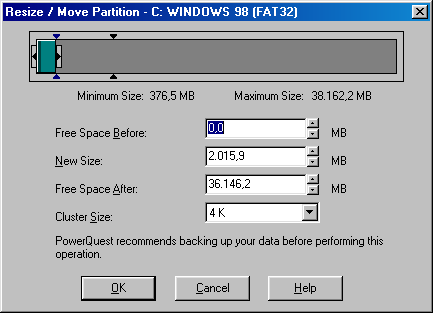
2. Klicken Sie nun auf "OK", damit die neue Größe in der Voransicht angezeigt wird. Nun klicken Sie mit der rechten Maustaste auf den ersten freien Bereich neben ihrer C:\ Partition, die kleiner als 2048 MB sein sollte, und wählen Sie "Create". Markieren Sie unter "Create As" die "Primary Partition" und stellen Sie eine gewünschte Größe für ihr zweites Windows 98/Me ein.
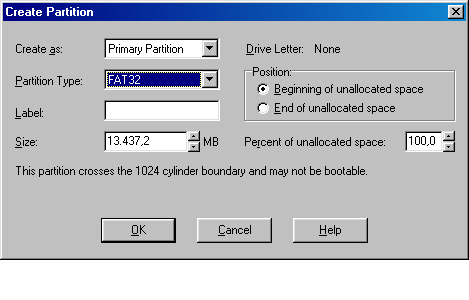
3. Ich empfehle ihnen noch ein paar Gigabyte für eine dritte logische Partition freizulassen, auf welche Sie von beiden Betriebssysteme aus zugreifen können. Da es für Windows keine zwei primären Partitionen gibt ist es auch nicht möglich von Windows 98 beispielsweise den Festplatteninhalt von Windows Me zu lesen, weshalb eine Partition, auf die beide zugreifen können empfehlenswert ist. Klicken Sie hierzu auf den restlichen Bereich ihrer Festplatte, wählen Sie "Create" und legen Sie eine "Logical Partition" mit der restlichen Größe der Festplatte an.
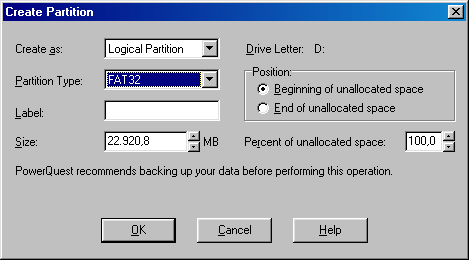
4. Bevor Sie nun die Änderungen übernehmen bitte ich Sie noch einmal dringenst zur Überprüfung, ob alle wichtigen Dateien und Dokumente von ihnen gesichert sind. Nachdem Sie sich genügend vergewissert haben, klicken Sie auf "Apply Changes". Nun verlangt Partition Magic, dass Sie den Rechner neustarten.
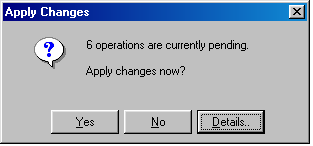
5. Sie finden sich nun in DOS wieder, da hier sämtliche Änderungen an der Festplattenstruktur ausgeführt werden. Nach einigen Minuten sollte der Vorgang beendet sein (Wenn Sie viele Daten auf ihrer Platte haben kann es auch ca. eine Stunde gehen) und Sie finden sich wieder in Windows 98. Wenn Sie nun unter "Arbeitsplatz" schauen so ist die Partition verschwunden, die Sie für Windows Me oder ihr zweites Windows eingerichtet haben.
6. Nun müssen Sie die zweite primäre Partition mit Win98/Me als Standard auswählen und mit dem Betriebssystem bestücken: Klicken Sie auf "Start" > "Programme" > "PowerQuest PartitionMagic Pro 7.0" und wählen Sie das Programm "PQ Boot" aus.
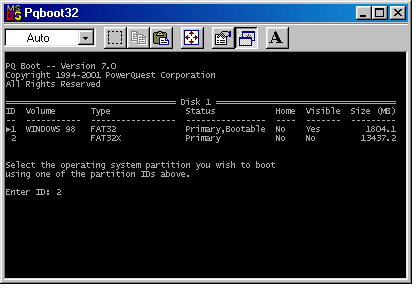
Hier wird nun ihre zweite primäre Partition erkannt und Sie können beruhigt eine "2" eintippen. Unverhofft startet das System neu. Nun müssen Sie mit der Installationsanleitung für Windows Me weitermachen.
7. Sobald Sie Windows Me installiert haben rate ich ihnen PowerQuest Partition MagicPro 7.0 auch hier einzurichten. Ab sofort können Sie per Start" > "Programme" > "PowerQuest PartitionMagic Pro 7.0" > PQ Boot wieder zur Windows 98 Partition wechseln, wann immer es ihnen beliebt.
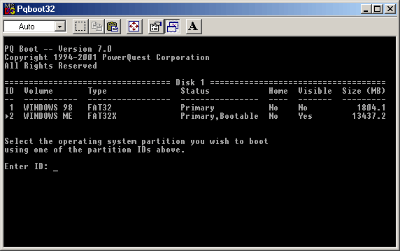
Ich hoffe, dass ich ihnen mit meiner kleinen Anleitung zum Thema Dualboot Windows 98 mit Windows 98/Me eine Freude gemacht habe. Falls es Probleme gibt so zögern Sie nicht und schimpfen Sie mit mir - die Adresse steht im Impressum.
Dieser Artikel wurde von Sandro Villinger produziert und stammt aus dem Windows-Tweaks-Archiv, das seit Ende der 1990er Jahre aufgebaut wurde.
Auf Windows Tweaks finden Sie zeitsparende Anleitungen rund um PC, Software & Microsoft. Für einen stressfreien digitalen Alltag. Bereits seit 1998 "tweaken" wir Windows und hören einfach nicht mehr auf!



